Este post fue publicado en otro blog en 2008, lo recupero aqui. Puede que algunas referencias ya no esten vigentes.
BeOS en VMWARE para Linux
Este post fue publicado en otro blog en 2008, lo recupero aqui. Puede que algunas referencias ya no esten vigentes.
En otro post escribí sobre ejecutar BeOS en Qemu para Linux con el propósito de probarlo, recordarlo o conocerlo, segun sea el caso. Qemu no es el único emulador/virtualizador disponible, antes de él ya VMWARE había conquistado el mercado, como es software comercial fue diseñado para trabajar con sistemas Windows, Linux y algunas variantes de Unix y BSD, así que BeOS no era santo de su devoción, mas bien durante un largo tiempo fue imposible usar BeOS en VMWARE por la forma en que emulaba la memoria, recuerdo que leí sobre ello en la pagina de VMWARE, pero eso hace mucho y por suerte ahora la historia es otra.
BeOS no solo funciona actualmente (y desde hace ya bastante tiempo) en VMWARE sino que lo hace mas rápido que en Qemu, aunque presenta incompatibilidades y son necesarios algunos pasos extras. Con este post pretendo adelantarme a algunos que piensen probar BeOS en VMWARE y se encuentren con estos problemas.
VMWARE es un virtualizador, permite emular otra maquina con su propio sistema operativo sobre el hardware y el sistema operativo real.
Actualmente existen varias versiones, dos de ellas gratis, VMWARE Player y VMWARE Server. Para nuestros propósitos la VMWARE Player nos vendrá bien, ademas se descargara mas rápido porque son solo 20 megas.
Por varias razones para instalar BeOS en VMWARE son necesarios algunos pasos adicionales a la instalación en Qemu, primero, a diferencia de Qemu VMWARE emula un procesador AMD y existe un bug en BeOS con estos procesadores, para resolverlo es necesario modificar el archivo /beos/system/kernel_intel y modificar la segunda ocurrencia GenuineIntel por AuthenticAMD, el programa DiskProbe incluido en BeOS PE sera suficiente para hacer esto.
Segundo, necesitamos drivers para la tarjeta de red, VMWARE emula una vlance, encontraremos el driver en www.bebits.com. Tercero, tambien necesitamos el driver de la tarjeta de vídeo, aunque podemos usar los modos de vídeo VESA en VMWARE. La versión actual del driver de vídeo de VMWARE en BeOS esta en desarrollo y no hay una versión binaria, solo el código fuente, así que tendremos que descargar las utilidades de desarrollo para compilarlo.
Si no has leído el otro post para nostálgicos: Iniciar BeOS en Qemu para Linux, es momento de hacerlo o de darle una nueva ojeada. Usaremos Qemu para ciertas tareas, así que supondré que has experimentando con el anterior post para poder trabajar con este.
Empecemos
1. Descarga la ultima versión del Vmware Player desde http://www.vmware.com/. Descarga la versión que corresponda con tu distribución y sigue las instrucciones dadas por VMware para instalarlo.
2. Descargas BeOS si no lo hemos hecho ya, [http://www.bebits.com/app/2680]. Esto esta mejor explicado en mi otro post.
3. Debemos modificar el archivo kernel_intel para que funcione correctamente con el procesador AMD que emula VMware e instalar drivers y actualizaciones necesarias. Espero que tengan Qemu instalado para ejecutar los pasos siguientes.
Iniciaremos BeOS en Qemu con el comando qemu -hda ~/beos.img y con el programa DiskProbe buscamos en /beos/system/kernel_intel la segunda ocurrencia del texto GenuineIntel y lo substituimos por esto otro AuthenticAMD (hay que respetar las mayusculas).
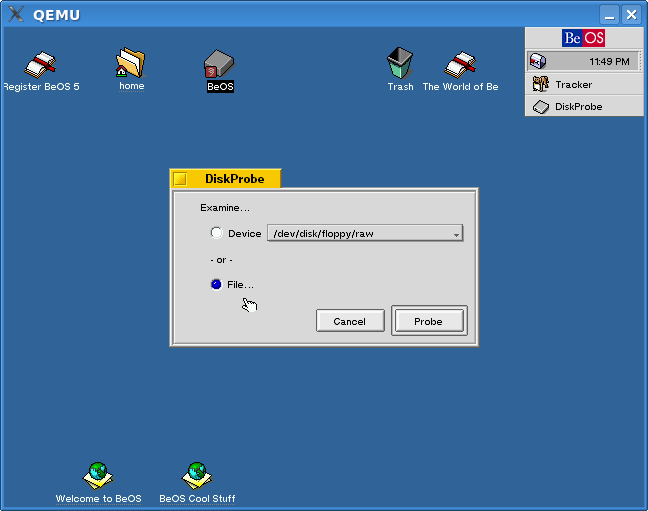 | 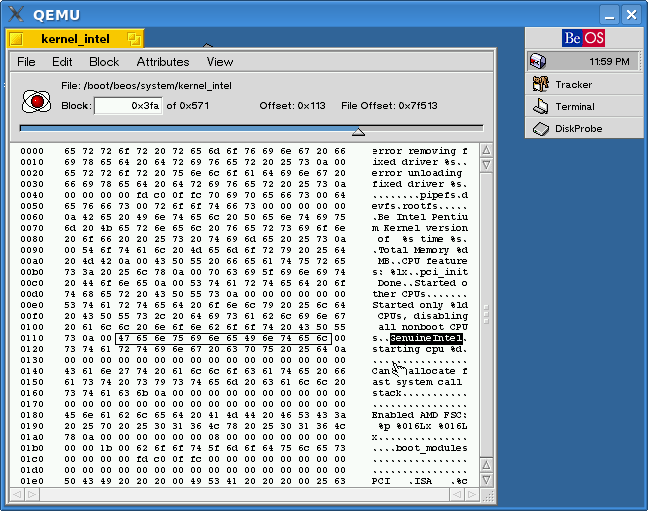 |
Ahora vamos a descargar el driver de la tarjeta de red y de la tarjeta de vídeo, respectivamente [http://www.bebits.com/app/4355] y [http://www.freelists.org/archives/openbeos/01-2007/msg00081.html].
La tarjeta de red es un archivo autoinstalable, asi que no dará mas problemas que tener que hacerle doble clic y aceptar. Pero para instalar el driver de vídeo primero hay que descargar "BeOS R5 Development Tools". Para instalarlas hay que descomprimir el archivo en el directorio principal. Con las herramientas de desarrollo instaladas (puedes probar esto ejecutando "cc --help" desde el programa Terminal) habre un Terminal y ubícate en la carpeta donde descargaste y descomprimiste el driver de vídeo (si no lo has descomprimido ¿ha que estas esperando?). Para compilar el driver de vídeo solo es necesario ejecutar "make" y "make install".
Ya modificado el kernel_intel e instalado los drivers apaga BeOS.
4. Ahora hay que convertir nuestra imagen de disco al formato vmdk que es el utilizado por VMware con el comando siguiente: qemu-img convert -f qcow ~/beos.img -O vmdk ~/beos.vmdk.
5. Vmware Player no permite crear los archivos de configuración para nuevas maquinas virtuales, por lo que lo crearemos mediante la pagina www.easyvmx.com, un truquito muy funcional y apropiado. Evidentemente descargaremos el archivo resultante en la misma carpeta donde tengamos nuestra imagen de disco.
6. Con VMware Player ya instalado, la imagen previamente convertida a formato vmdk y un archivo de configuración vmx creado y ubicado en el mismo directorio que la imagen de disco solo basta iniciar VMware y desde la ventana especificarle donde esta el archivo de configuración de la maquina virtual.
Fácil verdad. Algunos pasos ya fueron explicados antes, por eso este post parece tan corto y con tan pocos detalles.
Nota: He notado que en algunas ocasiones el mouse en VMware deja de funcionar y se posiciona en la esquina superior izquierda, creo haber leído por hay que es un bug del driver de vídeo, pero me ocurrió al menos una vez antes de instalar el driver así que ya no estoy seguro, también creo haber leído que la única solución es reiniciar BeOS, puedes hacer CTRL + ALT + DEL y moverte entre las opciones con la tecla tab.
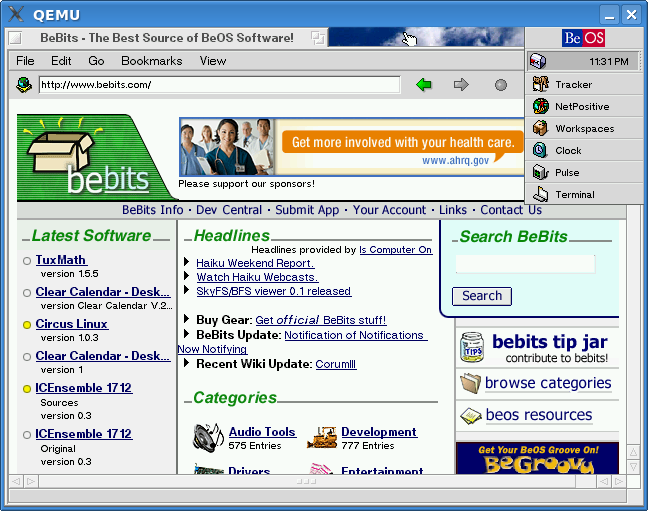
Espero disfruten con BeOS y te prepares para instalarlo localmente en tu maquina, donde verdaderamente podrás disfrutarlo.
¿Fin?
No hay comentarios.:
Publicar un comentario